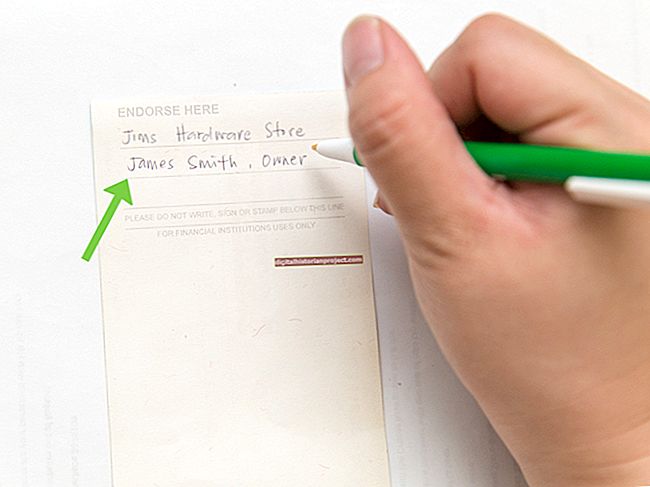ایپل آپ کو اپنے آئی ٹیونز اکاؤنٹ کے ل used استعمال کردہ اسی ایپل آئی ڈی سے 10 تک کمپیوٹر یا ایپل ڈیوائسز منسلک کرنے دیتا ہے۔ اس کا مطلب یہ ہے کہ یہاں تک کہ اگر آپ کے پاس دو آئی پیڈ ہیں - ایک گھر کے لئے اور ایک کاروبار کے لئے۔ ایپل کی اسی شناخت اس ایپل آئی ڈی کو داخل کرنے کے بعد ، آپ کی ماضی کی ساری خریداری آئی ٹیونز سے دستیاب ہیں اور آئ پیڈ پر آئندہ خریداری آپ کے دوسرے آلات پر دستیاب ہوگی۔ آپ اپنے آئی پیڈ یا آئی فون کے ل use اپنے کمپیوٹر کو اسی کمپیوٹر سے مطابقت پذیر کرسکتے ہیں ، جب تک کہ وہ ایک ہی ایپل آئی ڈی استعمال کریں۔
اپنے آئی ٹیونز اکاؤنٹ میں رکن شامل کرنا
1
یقینی بنائیں کہ آپ انٹرنیٹ تک رسائی کے ساتھ قابل اعتماد وائی فائی نیٹ ورک سے جڑے ہوئے ہیں۔ رکن کی ہوم اسکرین پر "ترتیبات" لانچ کریں اور "آئی ٹیونز اور ایپ اسٹورز" کو منتخب کریں۔
2
ایپل کی شناخت دیکھیں تاکہ یہ یقینی بن سکے کہ آئی ٹیونز میں آپ وہی استعمال کر رہے ہیں۔ اگر کوئی ایپل آئی ڈی ظاہر نہیں ہوتا ہے تو ، مناسب فیلڈز میں اپنی ایپل آئی ڈی اور پاس ورڈ درج کریں۔
3
ایپل آئی ڈی کو اپنے کمپیوٹر یا آئپل iOS کے دوسرے آلہ پر ظاہر کردہ ایپل آئی ڈی پر ٹیپ کرکے اور پاپ اپ مینو سے "سائن آؤٹ" منتخب کرکے اپنے آئی ٹیونز کیلئے استعمال کریں۔ مناسب آئٹم فیلڈز میں اپنی آئی ٹیونز ایپل آئی ڈی اور پاس ورڈ درج کریں۔
اپنے کمپیوٹر پر آئی ٹیونز کے ساتھ ہم آہنگی پیدا کرنا
1
اپنے کمپیوٹر پر آئی ٹیونز لانچ کریں اور اگر ایسا کرنے کا کہا جائے تو تازہ ترین آئی ٹیونز اپ ڈیٹ ڈاؤن لوڈ کریں۔ آئی پیڈ کو اس کیبل کا استعمال کرتے ہوئے کمپیوٹر کے USB پورٹ سے مربوط کریں۔ آئی ٹیونز کے آلے کو پہچاننے کے لئے کچھ سیکنڈ انتظار کریں۔ اسکرین کا اشارہ آپ کو آئی پیون کو اپنی آئی ٹیونز لائبریریوں سے جوڑنے میں رہنمائی کرتا ہے۔
2
ونڈو کے سب سے اوپر والے ٹیبز ، جیسے ایپس ، موویز اور ٹی وی شوز پر کلک کریں ، اگر آپ یہ بتانا چاہتے ہیں کہ آپ کیا چاہتے ہیں یا آئی پیڈ کے ساتھ ہم آہنگی نہیں کرنا چاہتے ہیں۔ "ہم آہنگی" کے بٹن پر کلک کریں۔ ونڈو کے اوپری حصے میں بار مطابقت پذیری کے عمل کی حیثیت کو ظاہر کرتا ہے۔
3
مطابقت پذیری مکمل ہونے کے بعد اوپری دائیں کونے میں آئی پیڈ بٹن کے ساتھ ہی "آبجیکٹ" بٹن پر کلک کریں اور پھر رکن سے رابطہ منقطع کریں۔
اپنے آئی ٹیونز اکاؤنٹ سے براہ راست ڈاؤن لوڈ کرنا
1
انٹرنیٹ سے منسلک ہوتے ہوئے آئی پیڈ ہوم اسکرین پر "آئی ٹیونز" لانچ کریں۔ آپ نے آئی ٹیونز سے خریدی ہوئی میوزک کی فہرست ظاہر کرنے کے لئے "خریداری" کے بٹن پر ٹیپ کریں۔ کوئی بھی گانا منتخب کریں اور اسے ڈاؤن لوڈ کرنے کے لئے عنوان کے ساتھ بادل کی شکل والے "ڈاؤن لوڈ" کے بٹن پر ٹیپ کریں۔ متبادل کے طور پر ، اپنی تمام میوزک خریداریوں کو ڈاؤن لوڈ کرنے کے لئے اوپری دائیں کونے میں "ڈاؤن لوڈ" بٹن کو تھپتھپائیں۔
2
"موویز" یا "ٹی وی شوز" کے بٹن پر ٹیپ کریں۔ آئی ٹیونز سے آپ نے خریدی ہوئی فلم یا ٹی وی شو کو ڈاؤن لوڈ کرنے کے لئے ایک عنوان منتخب کریں اور "ڈاؤن لوڈ" کے بٹن پر ٹیپ کریں۔
3
آئی پیڈ ہوم اسکرین پر "ایپ اسٹور" آئیکن پر ٹیپ کریں اور پھر آپ نے خریدی یا دوسرے آلات پر ڈاؤن لوڈ کی ہوئی ایپس کو دیکھنے کیلئے "خریداری" پر ٹیپ کریں۔ کسی بھی ایپ کو اپنے آئی پیڈ ہوم اسکرین میں شامل کرنے کے ل the "ڈاؤن لوڈ" بٹن پر ٹیپ کریں۔